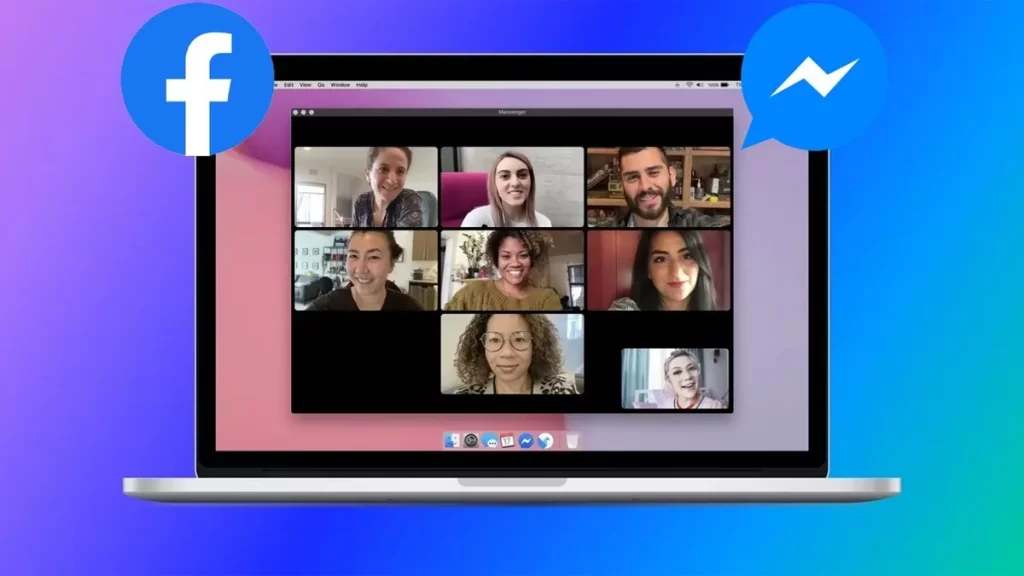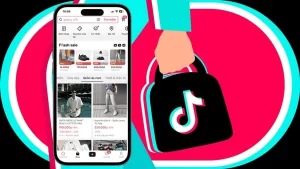Trong thời đại công nghệ số ngày nay, việc giao tiếp qua các ứng dụng nhắn tin trở nên phổ biến hơn bao giờ hết. Facebook Messenger là một trong những ứng dụng được sử dụng rộng rãi nhất để gọi điện và gửi tin nhắn. Tuy nhiên, không ít người dùng đã từng gặp phải tình trạng “Messenger không gọi được”. Điều này có thể gây ra rất nhiều phiền toái và làm gián đoạn quá trình giao tiếp của bạn. Trong bài viết này, chúng ta sẽ cùng tìm hiểu nguyên nhân cũng như cách khắc phục tình trạng này.
Nguyên Nhân Gây Nên Tình Trạng Messenger Không Gọi Được
1. Kết Nối Internet Yếu Hoặc Không Ổn Định
a. Tầm Quan Trọng của Kết Nối Internet
Mọi hoạt động của Messenger đều phụ thuộc vào kết nối internet. Nếu bạn đang sử dụng mạng wifi hoặc dữ liệu di động, một kết nối yếu sẽ khiến cuộc gọi không thể thực hiện được. Thực tế là, âm thanh và hình ảnh trong cuộc gọi video cần băng thông lớn để truyền tải liên tục, vì vậy một đường truyền không ổn định sẽ ngay lập tức gây ảnh hưởng đến chất lượng cuộc gọi.
b. Cách Kiểm Tra Kết Nối Internet
Để xác định xem kết nối internet của bạn có đủ mạnh hay không, bạn có thể thử thực hiện một số thao tác đơn giản như mở web hoặc chơi một trò chơi online. Nếu tốc độ tải trang chậm hoặc trò chơi bị lag, rất có thể vấn đề xuất phát từ kết nối của bạn. Bạn cũng có thể sử dụng các ứng dụng kiểm tra tốc độ internet để biết rõ hơn về tình hình của mình.
c. Giải Pháp Khi Kết Nối Yếu
Nếu bạn nhận thấy kết nối internet của mình yếu, hãy thử khởi động lại router hoặc chuyển sang sử dụng dữ liệu di động của điện thoại. Nếu sử dụng dữ liệu di động, hãy đảm bảo rằng bạn đang ở khu vực có sóng tốt.
2. Lỗi Cài Đặt Trong Ứng Dụng Messenger
a. Thay Đổi Cài Đặt Âm Thanh và Video
Messenger có nhiều cài đặt cho phép bạn tùy chỉnh trải nghiệm sử dụng của mình. Một số người dùng có thể vô tình thay đổi các cài đặt âm thanh hoặc video, dẫn đến tình trạng không thể nghe hoặc nhìn thấy người khác trong cuộc gọi.
b. Xác Minh Quyền Truy Cập của Ứng Dụng
Một lý do phổ biến khác có thể là do Messenger không được cấp quyền truy cập camera và microphone. Bạn cần chắc chắn rằng bạn đã cấp đầy đủ quyền cho ứng dụng để nó có thể hoạt động bình thường.
c. Cách Khắc Phục Lỗi Cài Đặt
Để khắc phục vấn đề này, hãy vào phần cài đặt của điện thoại, chọn mục ứng dụng và tìm Messenger. Tại đây, bạn có thể kiểm tra và điều chỉnh quyền truy cập cũng như cài đặt âm thanh và video cho phù hợp.
3. Phiên Bản Messenger Cũ
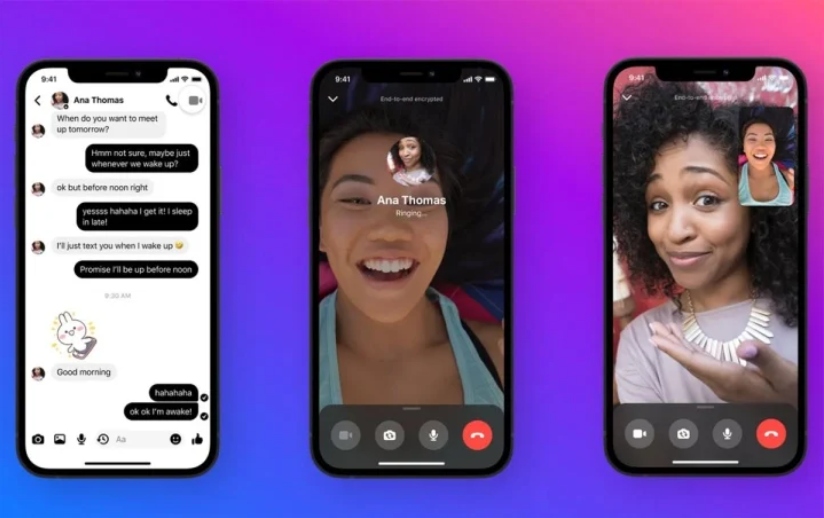
a. Tầm Quan Trọng của Việc Cập Nhật Ứng Dụng
Facebook thường xuyên phát hành các bản cập nhật cho Messenger nhằm cải thiện hiệu suất và sửa lỗi. Nếu bạn không thường xuyên cập nhật ứng dụng, bạn có thể sẽ gặp phải các lỗi không mong muốn, trong đó có tình trạng không gọi được.
b. Cách Kiểm Tra Phiên Bản Hiện Tại
Bạn có thể kiểm tra phiên bản Messenger của mình bằng cách vào cửa hàng ứng dụng và tìm Messenger. Tại đây, nếu có nút “Cập nhật”, điều đó có nghĩa là bạn đang sử dụng phiên bản cũ và cần cập nhật ngay.
c. Cách Cập Nhật Messenger
Việc cập nhật Messenger rất đơn giản. Chỉ cần vào App Store (đối với iOS) hoặc Google Play (đối với Android), tìm kiếm Messenger và nhấn vào nút “Cập nhật” là bạn đã hoàn tất.
4. Sự Cố Từ Phía Server của Facebook
a. Nguyên Nhân Không Thể Gọi Được
Đôi khi, không phải lỗi từ phía bạn mà là từ server của Facebook. Nếu hệ thống của Facebook gặp sự cố, bạn sẽ không thể thực hiện cuộc gọi trên Messenger. Đây là một tình huống không ai có thể kiểm soát được.
b. Cách Kiểm Tra Tình Trạng Server
Để kiểm tra xem Facebook có gặp sự cố gì không, bạn có thể truy cập vào các trang web chuyên theo dõi tình trạng dịch vụ của các ứng dụng, chẳng hạn như DownDetector. Tại đây, bạn sẽ thấy thông tin chi tiết về tình trạng hoạt động của Facebook và Messenger.
c. Giải Pháp Khi Server Gặp Vấn Đề
Nếu sự cố xảy ra từ phía server, biện pháp tốt nhất là kiên nhẫn chờ đợi. Facebook thường khắc phục sự cố khá nhanh chóng, vì vậy bạn chỉ cần thử lại sau một thời gian ngắn.
5. Lỗi Do Thiết Bị
a. Thiết Bị Cũ Hoặc Không Tương Thích
Nếu bạn đang sử dụng một thiết bị cũ hoặc có cấu hình yếu, khả năng gọi video có thể bị ảnh hưởng. Messenger yêu cầu một số tính năng tối thiểu về phần cứng để có thể hoạt động tốt.
b. Cách Kiểm Tra Thiết Bị
Hãy truy cập vào thông tin thiết bị của bạn để xác minh xem hệ thống có đáp ứng yêu cầu của Messenger không. Các yêu cầu cụ thể có thể được tìm thấy trên trang chính thức của Facebook.
c. Giải Pháp Cho Thiết Bị Không Tương Thích
Nếu thiết bị của bạn không tương thích, bạn có thể cân nhắc nâng cấp lên một chiếc điện thoại mới hơn hoặc sử dụng một thiết bị khác có cấu hình mạnh hơn.
6. Các Biện Pháp Khắc Phục Tình Trạng Messenger Không Gọi Được
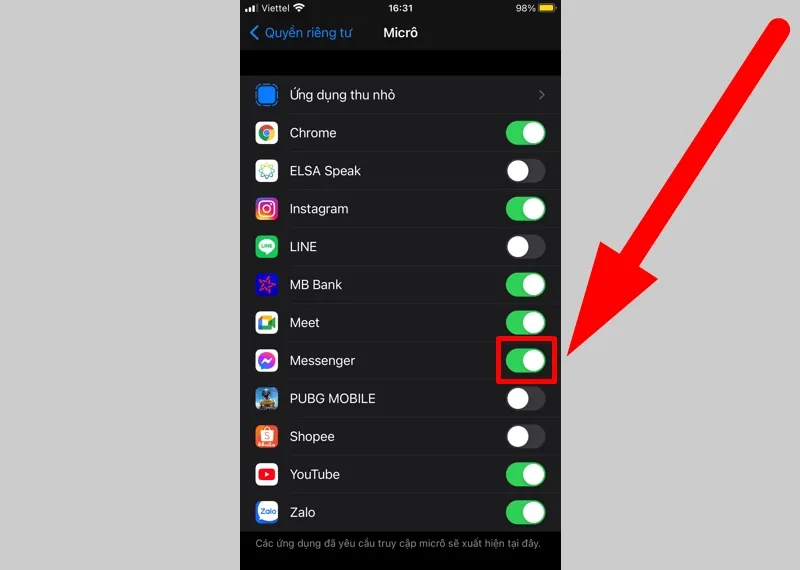
a. Khởi Động Lại Ứng Dụng
Một trong những biện pháp đơn giản nhưng hiệu quả khi gặp vấn đề với bất kỳ ứng dụng nào là khởi động lại ứng dụng đó. Đóng Messenger hoàn toàn và mở lại có thể giúp loại bỏ nhiều lỗi tạm thời.
b. Xóa Cache và Dữ Liệu
Việc xóa cache và dữ liệu của ứng dụng Messenger cũng có thể giải quyết được nhiều vấn đề. Hãy vào phần cài đặt của điện thoại, tìm Messenger và chọn “Xóa cache” và “Xóa dữ liệu”.
c. Cài Đặt Lại Messenger
Nếu tất cả các biện pháp trên không hiệu quả, bạn có thể thử gỡ bỏ và cài đặt lại ứng dụng Messenger. Điều này sẽ giúp bạn có một phiên bản mới hoàn toàn và loại bỏ mọi cài đặt lỗi.
d. Liên Hệ Với Bộ Phận Hỗ Trợ
Nếu vẫn không thể khắc phục được tình trạng, bạn có thể liên hệ với bộ phận hỗ trợ của Facebook để nhận được hướng dẫn và trợ giúp chi tiết.
Kết luận
Trên đây là những nguyên nhân chủ yếu cũng như các biện pháp khắc phục tình trạng Messenger không gọi được. Hy vọng rằng bài viết này sẽ giúp bạn có thêm thông tin và giải pháp hữu ích để xử lý vấn đề này một cách nhanh chóng. Những tình huống khó chịu như vậy thường xảy ra, nhưng với sự hiểu biết và một chút kiên nhẫn, bạn hoàn toàn có thể vượt qua và tiếp tục trải nghiệm những cuộc gọi thú vị trên ứng dụng Messenger.